教你如何使用光盘刻录大师做光盘映像将音乐、数据、影视CD/DVD(也可以为已加密的游戏光盘)制作成为可在虚拟光碟中使用的光盘映像文件。 制作的光盘映像可以被我们的软件还原到空白光盘上,也可以被我们的虚拟驱使用。 加密的游戏光盘制作的映像文件配合我们的虚拟光驱软件可以模拟真实的物理光驱,光盘刻录大师让游戏玩家可以不必使用真实的盘片就可以玩起来。 转播到腾讯微博 转播到腾讯微博
将音乐、数据、影视CD/DVD(也可以为已加密的游戏光盘)制作成为可在虚拟光碟中使用的光盘映像文件。
制作的光盘映像可以被我们的软件还原到空白光盘上,也可以被我们的虚拟驱使用。
加密的游戏光盘制作的映像文件配合我们的虚拟光驱软件可以模拟真实的物理光驱, 光盘刻录大师 让游戏玩家可以不必使用真实的盘片就可以玩起来。
转播到腾讯微博
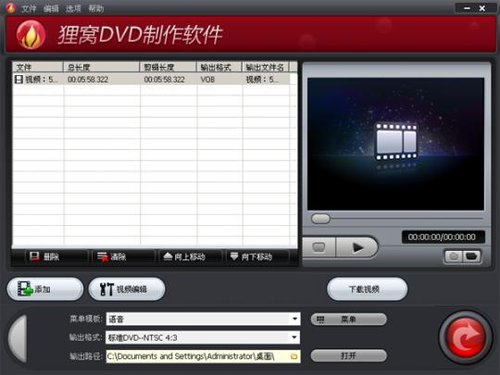
转播到腾讯微博

① “制作光盘映像文件”选项卡:程序主界面。
② “关于”选项卡:包括程序支持信息等内容。
③ “弹出光驱”和“关闭光驱”按钮:用于弹出光驱和关闭光驱。
④ “源光盘”下拉菜单和“刷新”按钮:用于选择源光盘和刷新光盘。
⑤ “输出文件”文本框和“浏览…”按钮:用于选择输出文件的位置。
⑥ “映像文件分卷设置”按钮:用于设置映像文件分卷的尺寸。
单击此按钮后会出现下面的弹出框:
“每个文件大小不超过:”下拉菜单:用于选择映像文件分卷的尺寸。
⑦ “请选择源光盘类型”下拉菜单:用于选择源光盘类型。
⑧ “开始制作”按钮:用于制作光盘映像。
要制作光盘映像文件,请按照下列步骤操作:
| 1:启动“制作光盘映像文件”功能,将显示以下界面:
转播到腾讯微博  2:从“源光盘”下拉菜单(④)中选择要制作映像文件的光盘。
转播到腾讯微博  “源光盘”下拉菜单的下方会显示源光盘的名称和大小。 点击“刷新”按钮会刷新源光盘列表。 注:如果光驱中没有光盘,会显示以下界面: 
|
转播到腾讯微博

“输出文件”文本框的下方会显示保存映像文件的磁盘名称和其剩余空间大小。
也可以点击“浏览”按钮选择位置,点击后显示“映像文件保存为”对话框。
转播到腾讯微博

从“保存在:”下拉菜单选择保存映像文件的位置,在“文件名:”中输入保存的文件名,然后点击“保存”。
注:如果镜像文件的大小超过4G,点击“映像文件分卷设置”按钮,显示以下对话框:
从“每个文件大小不超过:”下拉菜单选择映像文件分卷的大小,然后点击“确定”。
注:如果选择第二个选项,则显示以下对话框:
转播到腾讯微博

从“加密保护类型:”下拉菜单选择被加密的游戏光盘的加密保护类型。
5:点击“开始制作”按钮(⑧),会显示制作进度,如下图所示:
注:如果要取消制作,点击“取消”,会弹出以下对话框:
点击“是”,取消制作,并显示以下对话框,提示制作已取消。
制作映像文件完成后,会显示以下对话框,提示制作已完成。
